🍁HOW TO CONTOUR🍁
HOW TO CONTOUR IN IBISPAINTX:
Ang pag contour sa ibis ay parang pareho lang sa picsart kaya sobrang madali lang 'to.
Kung dark theme/concept ang ginagawa mo, mas maganda kung darker ang contour pero kung light theme hinaan mo ang opacity dahil baka hindi na marecognize kung sino ang faceclaim mo.

Note: ang order ng action na gagawin mo ay base sa rainbow colors. Syempre una mung gagawin ang naka red square bago ang orange, to yellow and etc.
****
1. OPEN YOUR IBISPAINTX APP. Sundin ang ginawa ko sa first tutorial kung panu gumawa ng canvas. Click the RED square [no.1 sign ang nakalagay] and click the orange to upload a photo or png.
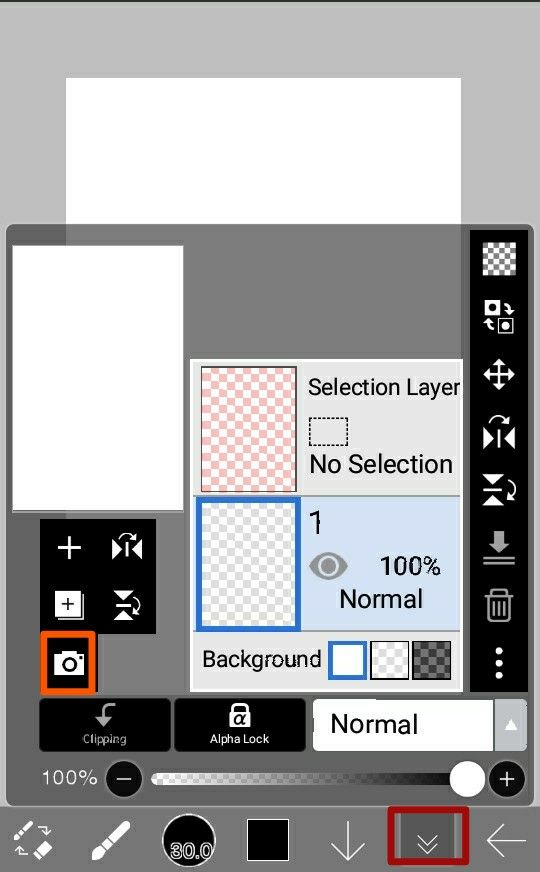
2. Imaximize mo yung photo sa canvas and click the green check if okay kana sa position niya.

3. Pag lumabas 'yang "Extract Drawing" na 'yan, PARATI MONG I-CANCEL.
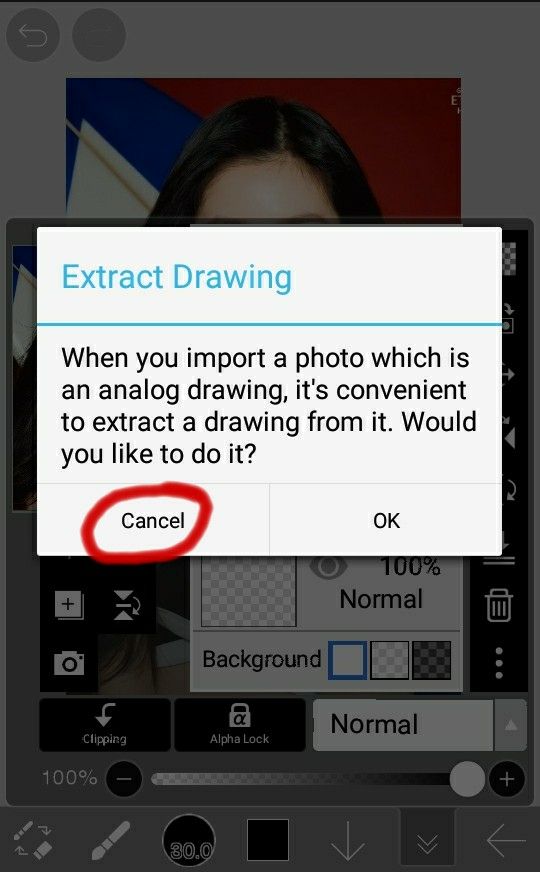
4. Pindutin mo uli si RED [number ang sign dyan] pindutin mo si ORANGE to add a new layer.
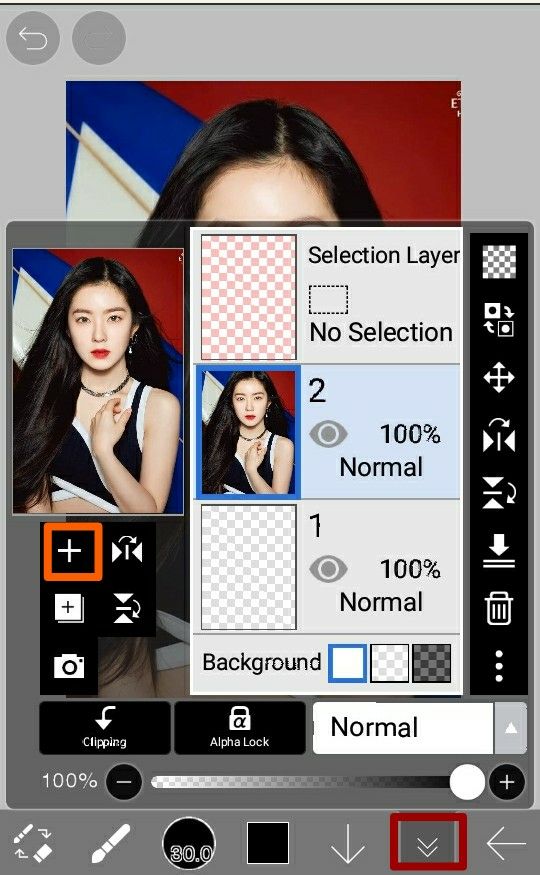
5. I'click mo yung new layer. Pindutin ang blending option/si ORANGE at gawin mo siyang OVERLAY. Click yellow to go back with the primary tools.
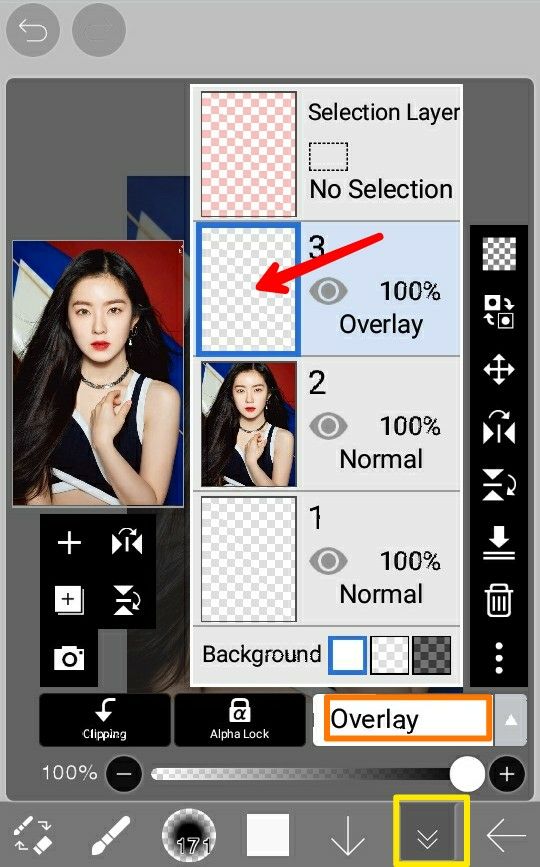
6. Pindutin ang COLOR TOOL at piliin ang dark brown color.
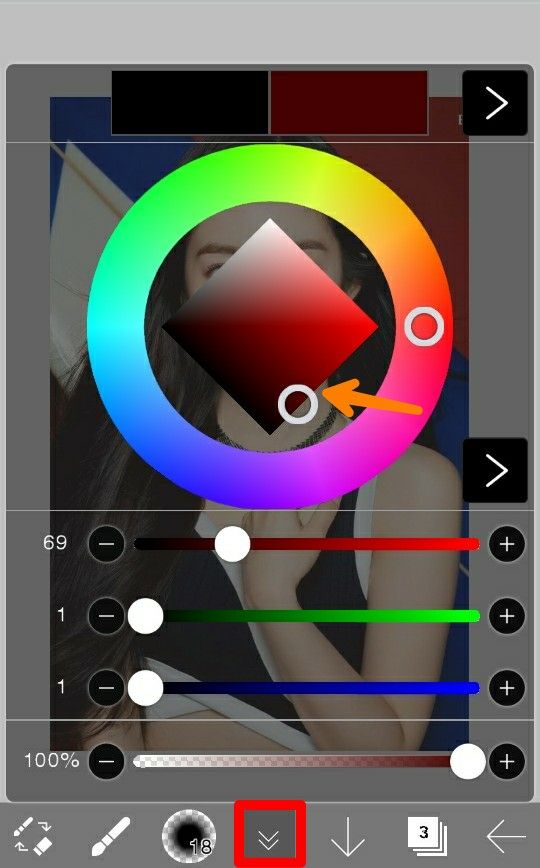
7. Pindutin naman si BRUSH TOOL at piliin ang AIRBRUSH [trapezoid]
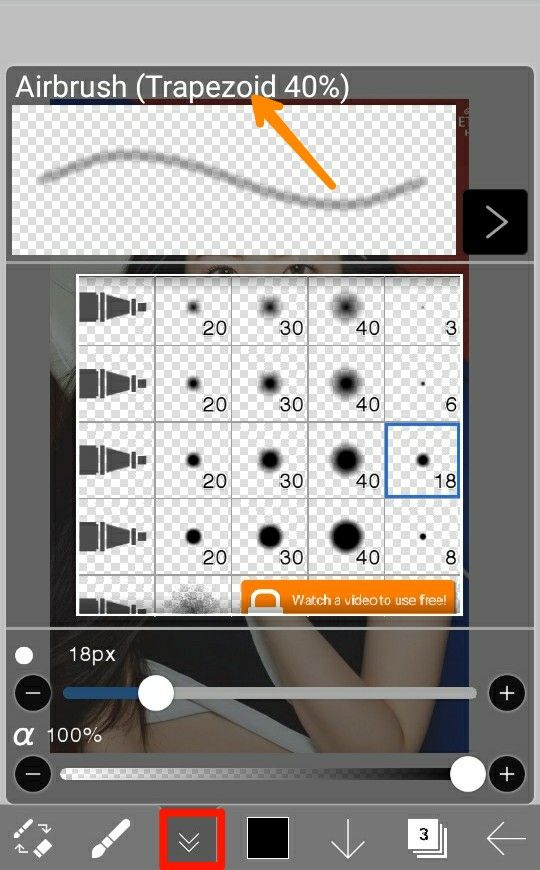
8. Start coloring the face, ung white line ang pinakaoutline kung saan mo lang lalagyan ng brown. Lakihan mo din yung size ng brush pag nasa cheekbones ka at liitan mo pag nasa noseline kana.
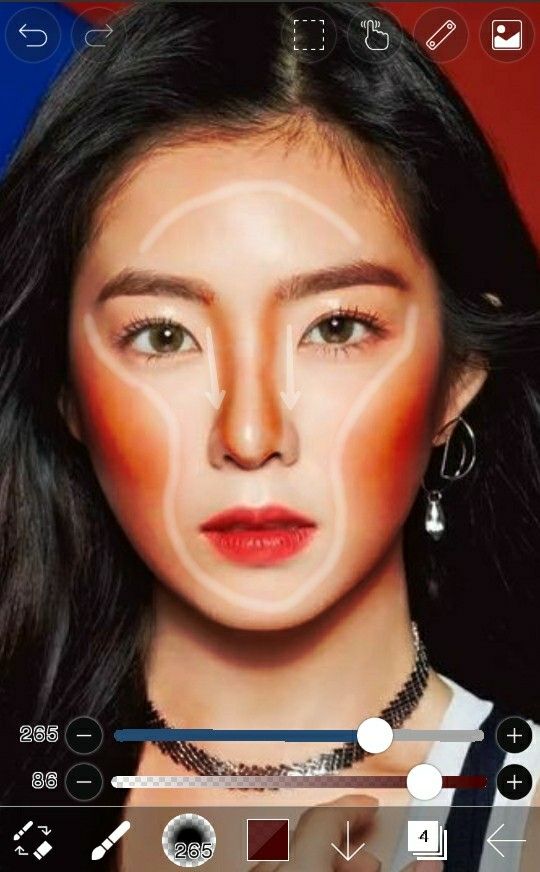
9. Ang red arrow ay para ilower ang opacity ng contour mo.
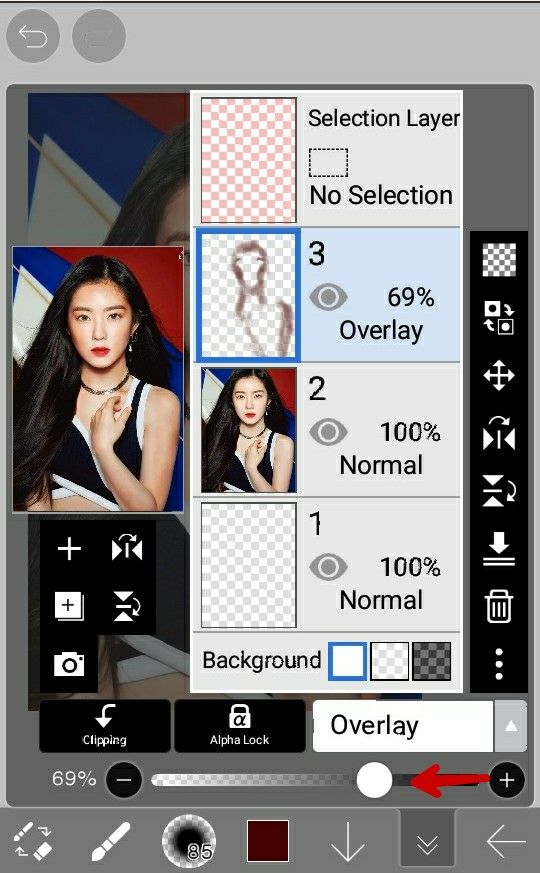
10. Ulitin ang ginawa kanina. Magadd ng another layer, i-overlay siya at this time, pumili ng white color na airbrush. Iapply sa part na naka circle.
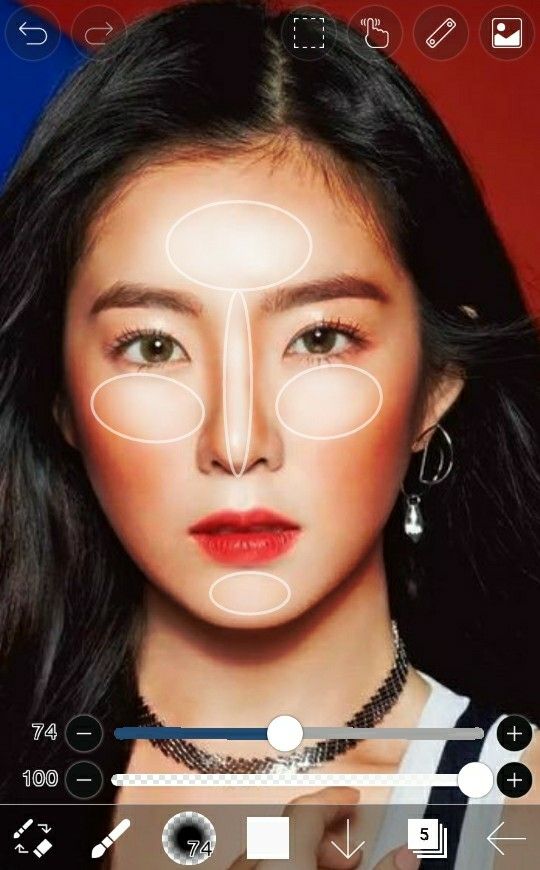
11. I-lower ang opacity kung kinakailangan an then that's it. Tapos kanang magcontour.

****
Don't hesitate to ask kung naguluhan kayo sa explanation ko✌
⇨Zhedgela
--
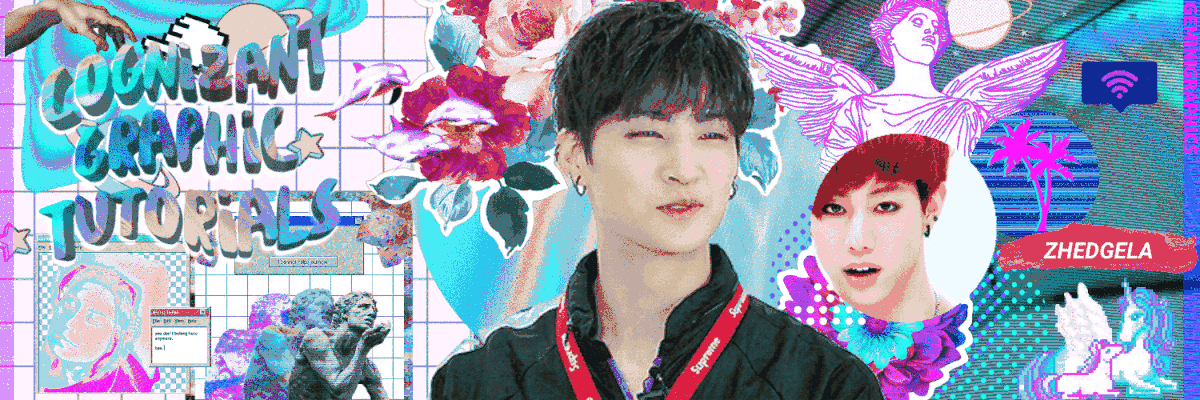
Bạn đang đọc truyện trên: Truyen247.Pro